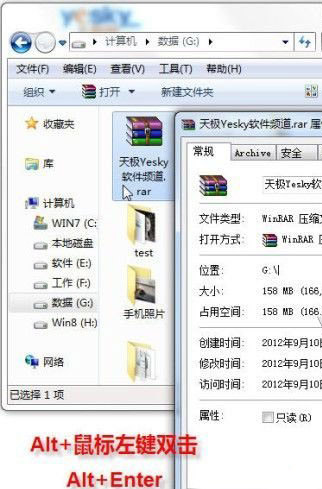在使用电脑的过程中,我们常常会需要查看文件或者文件夹的属性,大家习惯的操作是用鼠标右键点击目标文件或者文件夹,然后从弹出的右键菜单中选择“属性”,这样就可以看到被选择文件的详细信息了。还有没有更快速和方便的办法呢?Win7系统中有很多键盘和鼠标结合的操作技巧,查看文件属性自然也有非常简单快速的小妙招,完全可以直接跳过右键菜单。
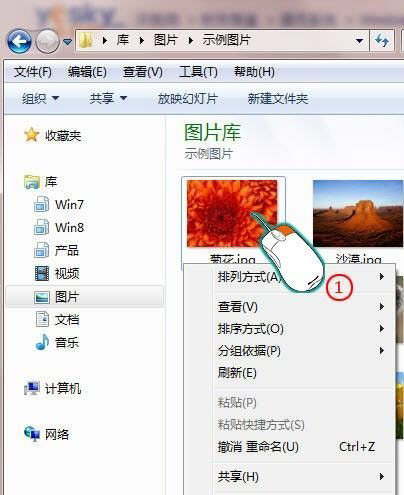
我们只需要按住键盘上的“Alt”,然后用鼠标左键双击文件或者文件夹图标,就可以直接打开文件属性信息窗口了,是不是非常方便?
另外,我们还可以先用鼠标选中目标文件或者文件夹,然后按下“Alt+Enter”组合键也可以直接查看属性。